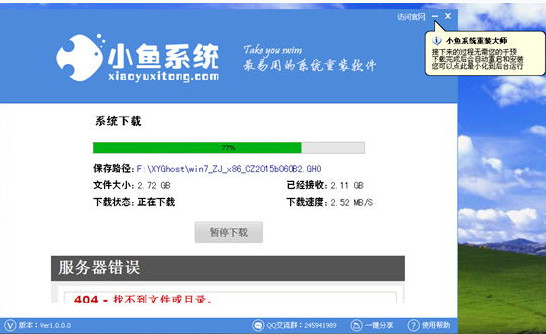【系统重装】小鱼一键重装系统软件V2.5.0.0官方版
【系统重装】小鱼一键重装系统软件V2.5.0.0官方版小编寄语
【系统重装】小鱼一键重装系统软件V2.5.0.0官方版是一款简单易用的系统重装工具,极易针对用户不同的困境及需求,定制包含工具,策略,技术等在内的综合重装系统解决方案.对于不会重装系统的人来说,这就是一个傻瓜式操作的方式。极易会根据不同电脑设备的配置自动在云端进行匹配最佳的系统推荐给用户,这样能有效的提升系统流畅体验。
【系统重装】小鱼一键重装系统软件V2.5.0.0官方版特色
1、必备神器,告别繁琐,简单易用
不需要任何技术基础,傻瓜式一键重装,全自动完成,完全不需要光驱和光盘,电脑应急,最给力的帮手!
2、绿色安全免安装,功能强悍
不用安装即可使用,绿色安全,兼容性强,功能完善。可在windonws下把系统安装到任意分区!
3、采用“云”模式,安全补丁更新到最新
确保装完系统后“高危”安全补丁全部已经打完,免去手动更新补丁,确保了系统的安全性!
4、集成海量驱动,全面兼容新旧配置
无需为驱动安装而大海捞针,重装好系统后驱动基本上都已经打上,系统全面兼容新旧台式机,笔记本等!
5、安全又高效,稳定可靠
本程序具有良好的安全和稳定性,支持多硬盘、未指派盘符分区、盘符错乱、隐藏分区下重装系统!
6、操作系统随意互转,多系统安装更简单
完美支持WINxp/Win7 32位/WIN7 64位/Win8 32位/WIN8 64位系统互相转换,一机多系统更加简单便捷!
【系统重装】小鱼一键重装系统软件V2.5.0.0官方版攻略教程
小鱼重装系统xp桌面图标变大了怎么办?很多时候我们刚重装完系统后大多数用户会发现有桌面图标变大的现象,桌面图标变大了怎么办呢?下面小编就和大家分享重装系统xp桌面图标变大了的解决方法,具体步骤如下,希望小编的分享能够帮助到大家!
通过分辨率修改
首先鼠标右键点击桌面出现下拉菜单,在点击下拉菜单下面的属性
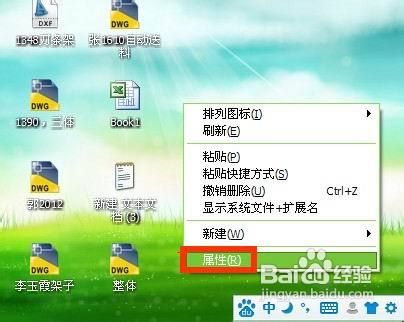
点击属性以后会出现显示属性窗口,在窗口上面点击右上角的设置按钮
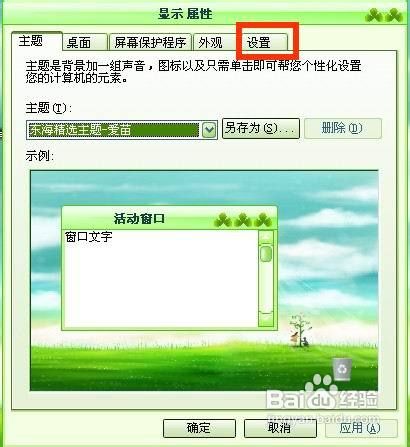
点击设置按钮以后进入设置窗口,在设置窗口的屏幕分辨率下面把指针从少往多的方向移,是屏幕分辨率由800*600像索调成1280*800像索,然后点击窗口下面的确定按钮


点击确定按钮以后出现监视器设置窗口,在窗口下面点击是按钮,这样图标就会变小的

通过外观修改
首先鼠标右键点击桌面出现下拉菜单,在点击下拉菜单下面的属性
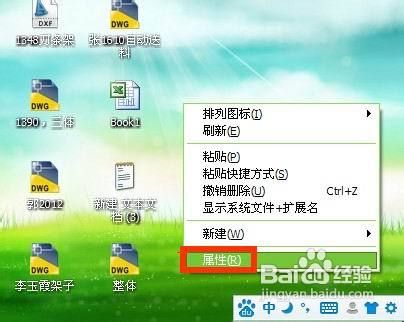
点击属性以后会出现显示属性窗口,在窗口上面点击右上角的外观按钮
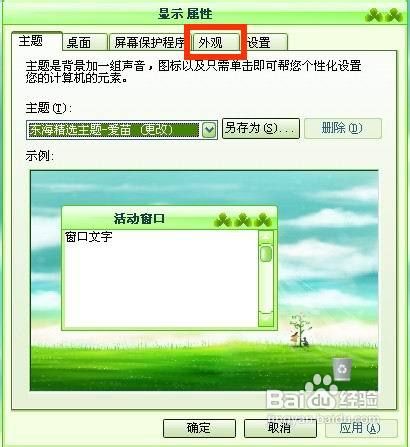
点击外观按钮进入外观设置窗口,鼠标点击窗口右下角的高级按钮
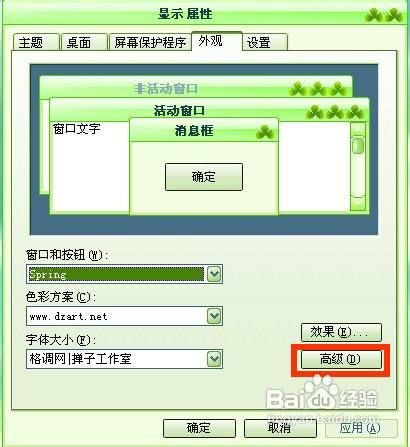
点击高级按钮进入高级外观窗口,在窗口的项目下点击右边的下拉按钮,然后在下拉菜单上面点击图标
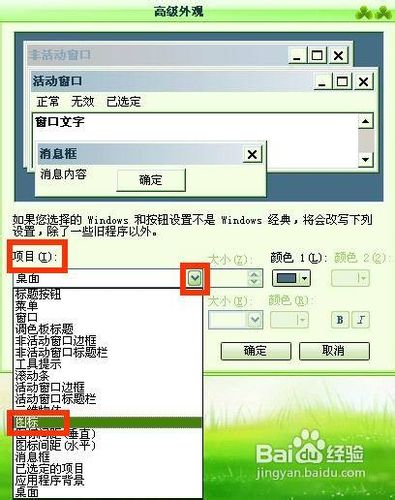
点击项目下拉菜单上面点击图标以后,在把图标后面的大小通过调节上下箭头调成26
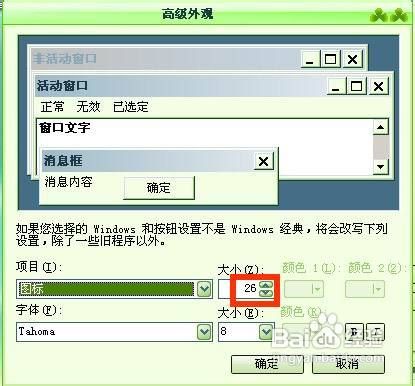
在窗口的项目下点击右边的下拉按钮,然后在下拉菜单上面点击图标间距(垂直)
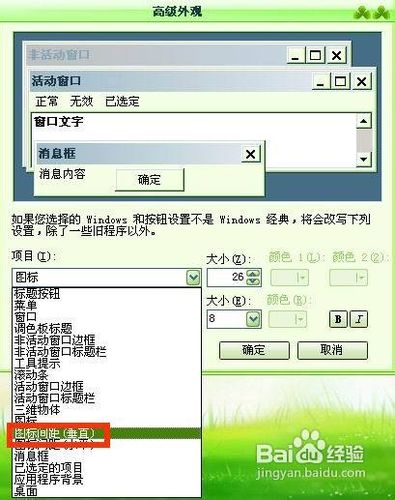
点击项目下拉菜单上面点击图标间距(垂直)以后,在把图标间距(垂直)后面的大小通过调节上下箭头调成50
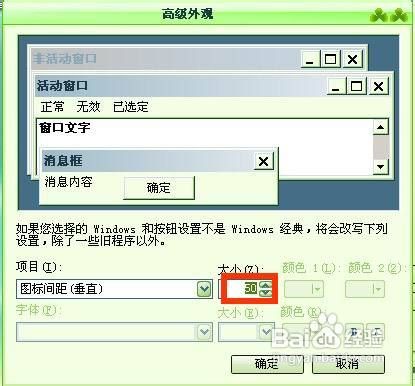
在窗口的项目下点击右边的下拉按钮,然后在下拉菜单上面点击图标间距(水平)
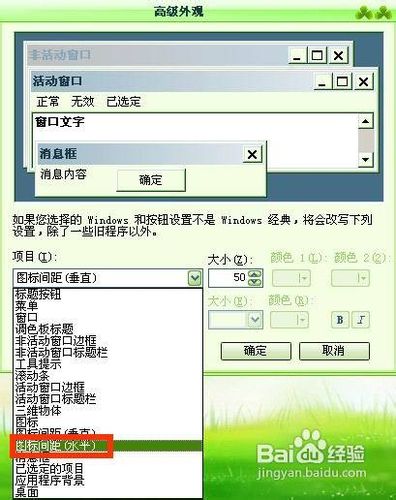
点击项目下拉菜单上面点击图标间距(水平)以后,在把图标间距(水平)后面的大小通过调节上下箭头调成50,然后再点击确定按钮,图标也会变小的
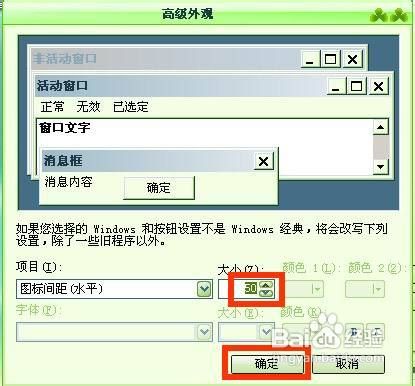
以上便是关于小鱼重装系统xp桌面图标变大了怎么办的解决方法,希望小编的分享能够帮助到大家!
小鱼重装系统win7后更换登录界面的方法。长时间使用Win7系统的朋友们都习惯了默认的蓝色登陆界面,虽然说是习惯了,但是相信不少朋友觉得这个界面看上去特别单调,本文要告诉大家,其实这个登录界面是可以更换的,下面就教大家如何更换系统登录界面。

宏基笔记本怎样使用小鱼重装系统xp?小鱼一键重装系统软件可以帮助您非常方便地备份、重装电脑系统,一键傻瓜式安装,集成国内最全驱动库,精准识别硬件设备,即时生效!下面是小编使用小鱼一键重装系统软件编辑的重装xp系统的详细步骤,希望小编的分享能够帮助到大家!
小鱼一键重装系统win7图文教程:
第一步、登录小鱼系统重装大师官网下载打开小鱼系统重装大师软件,出现小鱼系统重装大师主界面,小鱼会自动检测您的电脑并且自动匹配您正在适合您使用的系统版本。当然,你也可以自由选择你想要重装的系统版本。点击“立即重装系统”进入下一步。
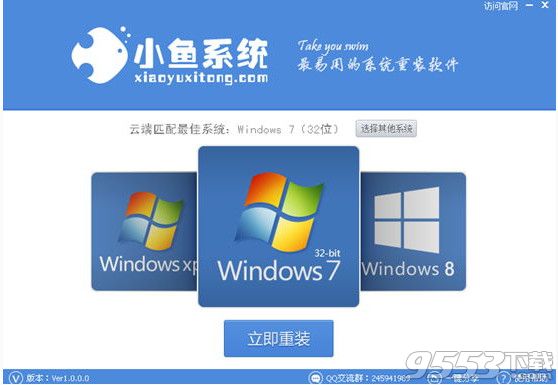
【系统重装】小鱼一键重装系统软件V2.5.0.0官方版相关推荐
用户评价
自从用了【系统重装】小鱼一键重装系统软件V2.5.0.0官方版开机神速了,打游戏也不会轻易卡帧了,队友再也不用担心我的电脑卡了!
【系统重装】小鱼一键重装系统软件V2.5.0.0官方版很好用,装了一个月了,没出现任何异常,运行速度也非常快,强力推荐!
网友问答
小鱼重装系统软件好用吗?
小鱼一键重装系统非常好用,装机的成功率在99.98%,超过市面上同类型软件一大截,不过它也有一些瑕疵,就是暂时还无法给苹果电脑重装系统,不过随着技术的发展,一定能解决这个问题的。
小鱼一键重装系统软件好不好?
如果你电脑可以开机的话建议你用小鱼一键重装系统软件进行重装,三步就能够搞定系统重装,而且操作非常简单,电脑小白都可以轻松上手。小鱼的系统还是比较靠谱和稳定的不会出现什么恶意插件和病毒软件,这是最简单的方法
- 小白一键重装系统
- 黑云一键重装系统
- 极速一键重装系统
- 好用一键重装系统
- 小鱼一键重装系统
- 屌丝一键重装系统
- 得得一键重装系统
- 白云一键重装系统
- 小马一键重装系统
- 大番茄一键重装系统
- 老毛桃一键重装系统
- 魔法猪一键重装系统
- 雨林木风一键重装系统
- 系统之家一键重装系统
- 系统基地一键重装系统
- 云骑士一键重装系统
- 完美一键重装系统
- 桔子一键重装系统
- 360一键重装系统
- 大白菜一键重装系统
- 萝卜菜一键重装系统
- 蜻蜓一键重装系统
- 闪电一键重装系统
- 深度一键重装系统
- 紫光一键重装系统
- 老友一键重装系统
- 冰封一键重装系统
- 飞飞一键重装系统
- 金山一键重装系统
- 无忧一键重装系统
- 易捷一键重装系统
- 小猪一键重装系统